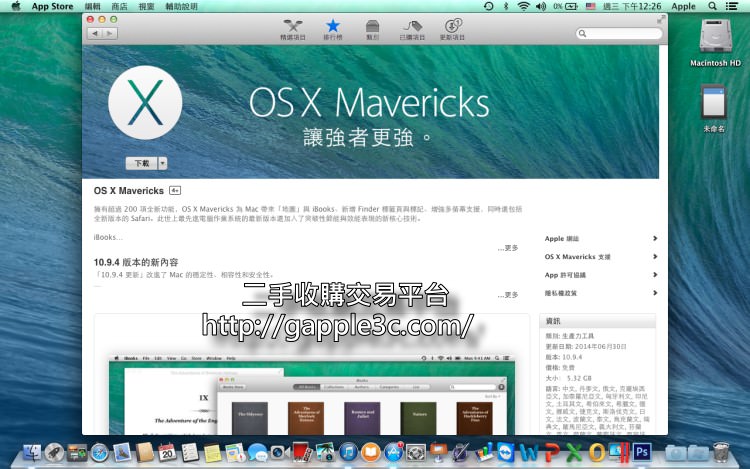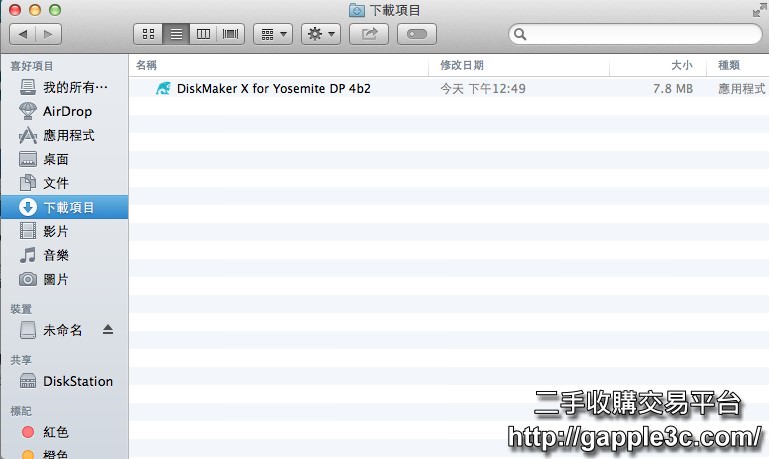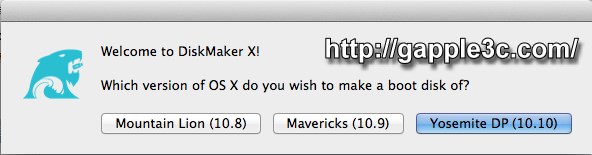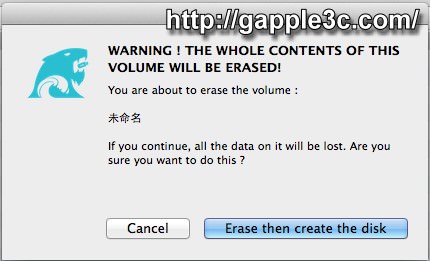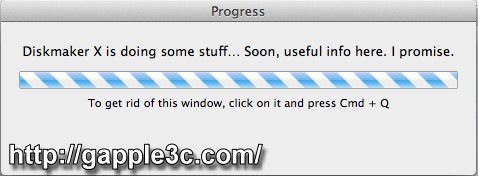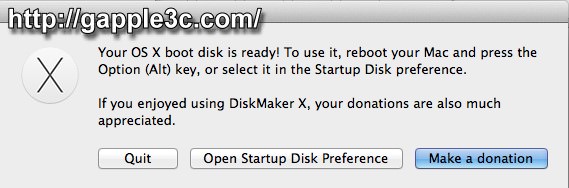使用Diskmaker製作隨身碟OS X Mavericks 開機碟 蘋果電腦重灌相關教學
青蘋果3C收購 0989-530-992 二手相機、筆電、鏡頭、平板、手機收購
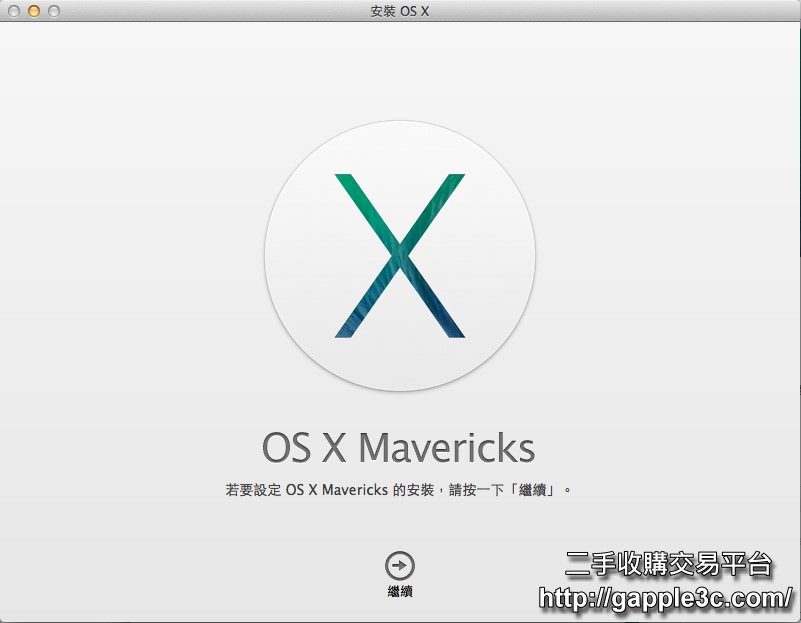 科技日星月異,電腦早就是我們生活當中的必需品,電腦中的虛擬空間也彷彿是生活中的另一個家,生活中的影片與照片以及學校或公司的資料都放在內,久而疏於整理,不僅僅在整理資料上更加複雜,也會拖慢了工作效率!
科技日星月異,電腦早就是我們生活當中的必需品,電腦中的虛擬空間也彷彿是生活中的另一個家,生活中的影片與照片以及學校或公司的資料都放在內,久而疏於整理,不僅僅在整理資料上更加複雜,也會拖慢了工作效率!
一般習慣用WINDOWS的系統的朋友都會選擇先備分重要資料然後直接重灌電腦,因為大部分筆電都有還原磁區,僅需開機時按單鍵就可以還原。
如果是使用APPLE的OS X 系統,作法就會有些不同,今天就來教大家如何製作隨身碟OS X Mavericks 開機碟!
另一篇相關文章:
使用隨身碟重灌OS X MAVERICKS
工具:
- 隨身碟或記憶卡(“注意”容量使用8GB以上且沒有重要資料,會需要格式化)
- 需重灌的APPLE電腦 (“注意”此次教學系統為OS X Mavericks 請查詢支援的機款與年分)
- 本次使用的軟體為Diskmaker
這次使用的軟體為Diskmaker
下載後直接打開
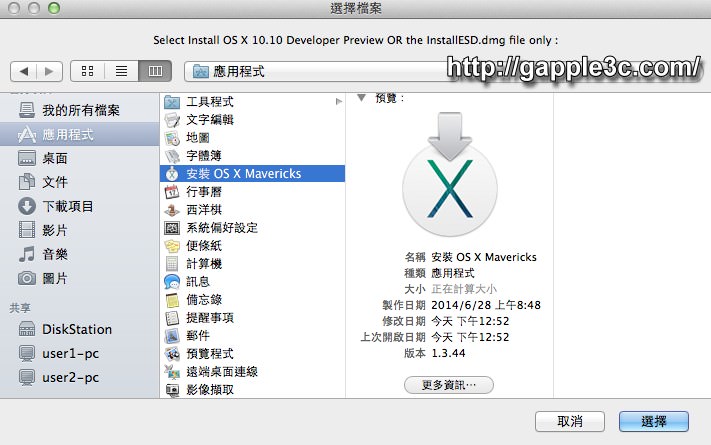 ▲從應用程式中找到剛剛在APP STORE 下載的OSX 安裝檔 按下”選擇”
▲從應用程式中找到剛剛在APP STORE 下載的OSX 安裝檔 按下”選擇”
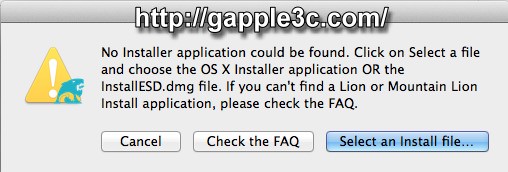 ▲選擇安裝的磁碟,插入原先準備好的記憶卡或隨身碟並點選 “Another kind of disk ”然後點選該記憶卡或隨身碟
▲選擇安裝的磁碟,插入原先準備好的記憶卡或隨身碟並點選 “Another kind of disk ”然後點選該記憶卡或隨身碟
▲然後稍等片刻~
可以選捐款給作者或著直接離開就可以囉
隨身碟OS X Mavericks 開機碟製作的方法不只這一種,這次給大家示”Diskmaker”這款軟體來輔助,較為簡單且易學,製作完開機碟後,便可快速重灌多台電腦,不必每台電腦重新下載。
此篇為隨身碟OS X Mavericks 開機碟的教學,如果要完整重灌電腦,要先使用
“磁碟工具程式”將目標碟清除,再使用安裝碟安裝,會在另外一篇為各位介紹!
另一篇相關文章:
使用隨身碟重灌OS X MAVERICKS